Jeden z iOS 14 najvýznamnejším doplnkom je aplikácia Apple Translate. Ak ste niekedy použili Google Translate, už budete mať základnú predstavu o tom, ako funguje nová aplikácia Prekladač od Apple. Jednoducho napíšete frázu, ktorú chcete preložiť, a klepnite na Choď, a tu to máte: Vaša fráza preložená do jedného z 11 jazykov. Aplikácia je skutočne taká jednoduchá, hoci prináša množstvo ďalších funkcií, vďaka ktorým je užitočnejšia.
Obsah
- Ako používať aplikáciu Prekladač iOS 14
- Ako prekladať pomocou reči v aplikácii Prekladač iOS 14
- Ako uložiť obľúbené položky a skontrolovať definície
V tomto článku vysvetľujeme, ako používať aplikáciu Prekladač iOS 14. To zahŕňa všetky jeho funkcie, od prekladu textu a prepínania jazykov až po kontrolu definícií a ukladanie obľúbených položiek. Nová aplikácia Prekladač pre iOS 14 je veľmi užitočná a tento článok vám pomôže vyťažiť z nej maximum.
Odporúčané videá
Ako používať aplikáciu Prekladač iOS 14



Vaše predvolené jazyky pri prvom spustení aplikácie Prekladač budú angličtina a španielčina za predpokladu, že jazyk vášho iPhone je nastavený na angličtinu. Tu je návod, ako preložiť slovo alebo frázu z angličtiny do španielčiny:
Súvisiace
- 16 najlepších aplikácií na odosielanie správ pre Android a iOS v roku 2023
- Tu je návod, ako iPadOS 17 posúva váš iPad na ďalšiu úroveň
- Apple pridáva do vášho iPhone úplne novú aplikáciu s iOS 17
Krok1: Na domovskej obrazovke klepnite na aplikáciu Prekladač a spustite ju.
Krok 2: V Prekladači klepnite na prázdne biele okno prekladu. Zobrazí sa klávesnica, ktorú môžete použiť na zadanie slova alebo frázy, ktorú chcete preložiť. Napíšte slovo alebo frázu a potom klepnite na Choď.
Ako zmeniť jazyky v Prekladači

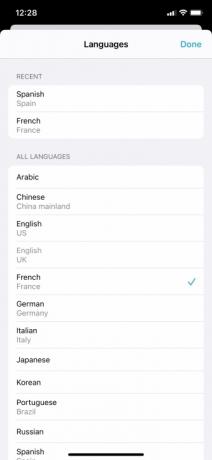
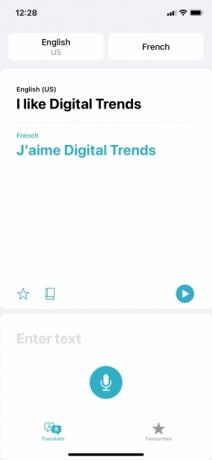
Ťukanie Choď zobrazí preklad vášho slova alebo frázy. Pri prvom spustení aplikácie bude predvoleným jazykom prekladov s najväčšou pravdepodobnosťou španielčina, takže ak napíšete „som hladný“, skončíte pri slove „Tengo hambre“.
Prekladač však ponúka celkovo 11 jazykov na preklad do az. Ak chcete preložiť do iného jazyka ako do španielčiny, stačí klepnúť na kartu v pravom hornom rohu obrazovky, na ktorej je napísané „španielčina“. Zobrazí sa zoznam 11 jazykov:
- arabčina
- čínština (pevninská Čína)
- angličtina (USA alebo Spojené kráľovstvo)
- francúzština (Francúzsko)
- nemčina (Nemecko)
- taliančina (Taliansko)
- japončina
- kórejský
- portugalčina (Brazília)
- ruský
- španielčina (Španielsko)
Klepnite na ľubovoľný jazyk, do ktorého chcete preložiť, a potom klepnite na hotový. Jazyk, z ktorého prekladáte, môžete zmeniť aj klepnutím na kartu v ľavom hornom rohu obrazovky (v prípade každého, ktorého iPhone je nastavený na angličtinu, by malo byť uvedené „Angličtina“).
Ako prekladať pomocou reči v aplikácii Prekladač iOS 14

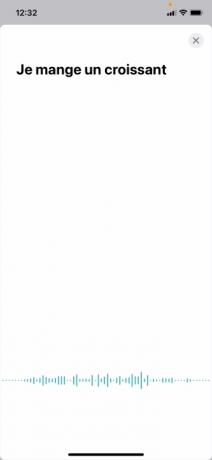
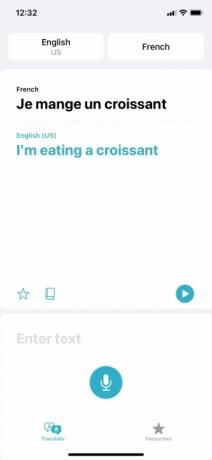
Prekladač iOS 14 vám okrem zadávania slov alebo fráz umožňuje aj vyslovovať slová a frázy. Ak chcete preložiť reč, jednoducho klepnite na Mikrofón v spodnej časti obrazovky a začnite hovoriť. Aplikácia počká, kým dohovoríte, a potom automaticky vytvorí preklad bez toho, aby ste museli na čokoľvek klepať.
Ak ste si ako dva jazyky vybrali angličtinu a francúzštinu, aplikácia automaticky zistí, ktorým z týchto dvoch jazykov sa hovorí. Inými slovami, nie je potrebné vybrať francúzštinu ako prvý jazyk (na karte vľavo hore) a angličtinu ako druhý (v pravom hornom rohu), ak chcete preložiť hovorenú francúzštinu do angličtiny. Aplikácia automaticky rozpozná, čo sa hovorí, aj keď automaticky nerozpozná váš jazyk nie vybraný.
Ďalšou príjemnou vlastnosťou Prekladača je, že aplikácia používa syntetizovanú reč na to, aby vám prekladala späť. Tieto sa vyslovia automaticky, keď aplikácia vytvorí preklad. Môžete však stlačiť trochu hrať tlačidlo na pravej strane obrazovky na zopakovanie frázy vyslovenej aplikáciou. Je to skvelé na učenie sa výslovnosti a môžete stlačiť tlačidlo Zvýšiť hlasitosť a Znížiť hlasitosť tlačidlá na príslušnú úpravu hlasitosti.
Ako uložiť obľúbené položky a skontrolovať definície
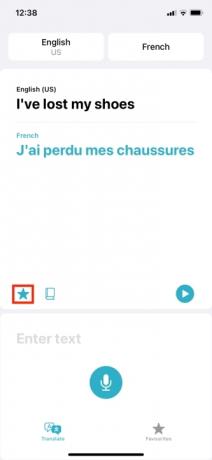

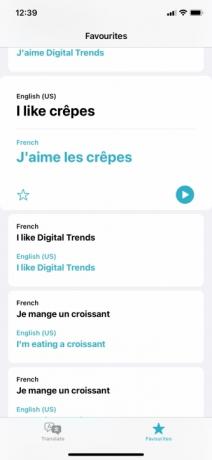
Vyššie uvedené zahŕňa základy prekladača, ale je tu niekoľko ďalších užitočných funkcií, ktoré stojí za zmienku.
Prvý zahŕňa obľúbené položky, ktoré vám umožňujú uložiť určité slová, aby ste sa mohli vrátiť k predchádzajúcim prekladom. Po preložení frázy môžete preklad uložiť ako obľúbený klepnutím na Hviezda ikonu v spodnej časti okna prekladu.
Potom môžete zobraziť svoje uložené obľúbené položky klepnutím na Obľúbené v spodnej časti obrazovky. Táto karta vám tiež ukáže neuložené predchádzajúce preklady v časti Nedávne. Klepnutím na nedávny preklad a následným klepnutím na Hviezda môžete tiež pridať medzi svoje obľúbené.
Nakoniec môžete klepnutím na preložené slová zobraziť definície. Môžete tiež vyvolať definície slov v preloženej fráze klepnutím na Dslovník ikonu v spodnej časti okna prekladu. Tieto sú užitočné, ak chcete trochu viac objasniť, čo znamenajú jednotlivé slová preloženej frázy. Sú tiež užitočné, ak sa snažíte naučiť cudzí jazyk a chcete si robiť poznámky.
Odporúčania redaktorov
- Najlepšie zoznamovacie aplikácie v roku 2023: našich 23 obľúbených
- Dostane môj iPhone iOS 17? Tu je každý podporovaný model
- iOS 17 je oficiálny a úplne zmení váš iPhone
- Váš iPhone by mohol ukradnúť túto funkciu Pixel Tablet, keď získa iOS 17
- iOS 16.5 prináša do vášho iPhone dve úžasné nové funkcie
Zlepšite svoj životný štýlDigitálne trendy pomáhajú čitateľom mať prehľad o rýchlo sa rozvíjajúcom svete technológií so všetkými najnovšími správami, zábavnými recenziami produktov, užitočnými úvodníkmi a jedinečnými ukážkami.




